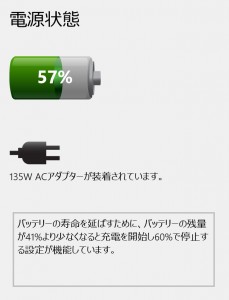当記事中の方法は、Windows 10環境では無効です。Windows 10で充電閾値を設定するには、一番最後の追記(2016.6.1)を参照してください。
ThinkPad T540pでは、バッテリーとしてリチウムイオン電池が搭載されている。
リチウムイオン電池は、過放電(0%)や満充電(100%)の状態が続くと劣化が早まる。そのため、バッテリー充電の閾値を設定して、バッテリーが長持ちするよう工夫をしている。
ThinkPadでは、以前(Windows 7より前)までは省電力マネージャーというソフトがあり、バッテリーの充電閾値(充電を開始する閾値と、充電を停止する閾値)を設定できた。しかし、Windows 8以降は省電力マネージャーが対応しなくなってしまった。おそらく、今後はLenovo Settingsというユーティリティが代替になると考えられるが、現時点(2014年1月)ではLenovo Settingsからは充電閾値を設定することが出来ない。そのため、レジストリを編集して、充電閾値を設定する。
手順①(現在の環境で有効)
- Lenovoのサイトから、Lenovo 省電力ドライバーとLenovo Settings Dependency パッケージをダウンロードして、インストールする(既にインストールされている場合もある)。
- レジストリエディターを、管理者権限で実行する(Windowsキーを押して、”regedit”と入力、”regedit.exe”を右クリックして、”管理者として実行”を選択する)。
- “HKEY_LOCAL_MACHINE\SOFTWARE\Wow6432Node\Lenovo\PWRMGRV\ConfKeys\Data”というキーまで移動する。
- バッテリーのシリアルナンバーのキー(数字とアルファベットで構成され、各々の環境で異なる)に移動する。
- “ChargeStartControl”を1に設定、”ChargeStartPercentage”に充電開始する閾値を設定する。16進法または10進法で数値を入力する。例えば”40”( 16進法の時は0x28)の場合、バッテリー残量が40%を下回ったら、バッテリー充電が開始される。項目がなかったら、DWORDで作成する。
- “ChargeStopControl”を1に設定、” ChargeStopPercentage”に充電を終了する閾値を設定する。16進法または10進法で数値を入力する。例えば”60” ( 16進法の時は0x3c)の場合、バッテリー容量が60%となったら、バッテリー充電が停止する。
- 設定し終わったら、PCを再起動。Lenovo Settingsを開き、充電閾値が変更されたことを確認する。
手順②(現在の自分の環境では無効)
- Lenovoのサイトから、Lenovo 省電力ドライバーとLenovo Settings Dependency パッケージをダウンロードして、インストールする(既にインストールされている場合もある)。
- レジストリエディターを、管理者権限で実行する(Windowsキーを押して、”regedit”と入力、”regedit.exe”を右クリックして、”管理者として実行”を選択する)。
- “HKEY_LOCAL_MACHINE\SOFTWARE\Wow6432Node\Lenovo\PWRMGRV\Data”というキーまで移動する。
- “ChargeStartControl”を1に設定、”ChargeStartPercentage”に充電開始する閾値を設定する。16進法または10進法で数値を入力する。例えば”40”( 16進法の時は0x28)の場合、バッテリー残量が40%を下回ったら、バッテリー充電が開始される。
- “ChargeStopControl”を1に設定、” ChargeStopPercentage”に充電を終了する閾値を設定する。16進法または10進法で数値を入力する。例えば”60” ( 16進法の時は0x3c)の場合、バッテリー容量が60%となったら、バッテリー充電が停止する。
- 設定し終わったら、PCを再起動。Lenovo Settingsを開き、充電閾値が変更されたことを確認する。
自分の環境では、ThinkPadは基本的AC電源に接続しており、バッテリー駆動になるのは短時間に限られる。そのため、充電閾値を40%-60%に設定している。
レジストリを変更するだけなので、明日にでもLenovo Settingsで設定できるようになりそうなものだが、未だ対応していない。このような、細かいけど大切なことを、一つ一つしっかりやるのが、サポートの要ではないだろうか。製品自体は良い出来なので、サポートも良くしてもらいたいものだ。
追記(2014.3.28)
Lenovo Settingsが更新される度に、バッテリー設定が初期化されてしまう。
一々レジストリを変更するのは面倒なので、変更するファイルを作成した。例によって、充電閾値は40%-60%に設定している。閾値を変えたい場合は、regファイルを編集して欲しい。
追記(2015.8.5)
今までは、”ChargeStartControl”と”ChargeStopControl”に充電閾値を設定していたが、どうやら閾値ではなく、コントロールを有効化するフラグらしい。
regファイルの、”ChargeStartControl”と”ChargeStopControl”を、いずれも1に修正した。
情報ありがとうございました。
追記(2015.8.31)
Windows 10にアップデートして、省電力関係のドライバーを更新したら、今までのやり方が通用しなくなってしまった。山本和幸さんに教えていただいた方法に変更したところ、無事閾値が有効になった。
新しい方法を手順①(現在の環境で有効)、今までの方法を手順②(現在の自分の環境では無効)として、記事を更新した。
追記(2016.6.1)
ようやくWindows 10でバッテリー充電閾値が設定できるようになった。
やり方は、
- バッテリーファームウェアを(存在すれば)最新版に更新する。
- Lenovo省電力マネージャをインストールする。
- ThinkPad Settings Dependencyをインストールする。
- MicrosoftストアのLenovo Settingsをインストールする。
- Lenovo Settingsを開き、バッテリーの項目でしきい値を設定する。
貴重な情報を送っていただいたコメント送信者の方々、本当にありがとうございます。